Я открыл проект в CodeBlocks, который успешно собирается и работает. Теперь, если я открою другой файл C в среде IDE, команда build and run будет действовать для существующего открытого проекта, а не для нового файла C. Если было несколько проектов, мы можем переключаться между ними с помощью «Активировать проект» . Но что, если есть один активный проект и другой файл C вне проекта. Как скомпилировать и запустить файл C тогда?
user7121735 24 сен ’17 в 05:42 2017-09-24 05:42
2017-09-24 05:42
4 ответа
- Под Projects Вкладка слева, щелкните правой кнопкой мыши свой проект и нажмите Close project , Сделайте это для всех открытых проектов.
- Теперь, если ваш файл C открыт, просто нажмите F9 скомпилировать и запустить вашу программу.
В Code::Blocks легко скомпилировать и запустить один C-файл:
- Чтобы создать файл, нажмите на File -> New -> Empty file
- После ввода кода сохраните его с .c расширение.
- Нажмите F9 скомпилировать и запустить программу.
user6623360 09 фев ’18 в 13:30 2018-02-09 13:30
2018-02-09 13:30
C++ Урок 0. Установка Code Blocks, создание проекта.
Как скомпилировать и запустить файл C в CodeBlocks, который находится за пределами проекта?
Он запускает команды компиляции, возможно, с использованием GCC (но рассмотрим также Clang). Это компилятор, который компилирует ваш код (не CodeBlock).
Таким образом, вы не компилируете с CodeBlocks.
(Кстати, удалить gcc в вашей системе, и CodeBlocks становятся бесполезными для создания любой программы — как внутри проекта, так и из одного файла — из кода C)
Скомпилировать foo.c в какую-то программу fooprog Вы хотите запустить что-то вроде
gcc -Wall -Wextra -g foo.c -o fooprog
и вы можете захотеть другие аргументы gcc (например, некоторые -I или же -D для предварительной обработки, некоторые -L или же -l для связывания библиотек). Их порядок важен. Прочитайте главу о вызове GCC. -Wall -Wextra просит все предупреждения и больше из них. -g просит отладочную информацию. -o fooprog требует вывести исполняемый файл fooprog . Подробности могут зависеть от операционной системы.
Вы можете запустить это gcc команда в терминале. Возможно, CodeBlock можно было бы настроить для его запуска (это совсем другой вопрос).
Вы также можете узнать больше об автоматизации сборки. Рассмотрим GNU make или ninja, и т.д. Ваш Makefile может построить несколько исполняемых файлов (с простым make команда, и вы можете настроить IDE или редактор для ее запуска).
Источник: stackru.com
C++ Установка библиотек в Code::Blocks
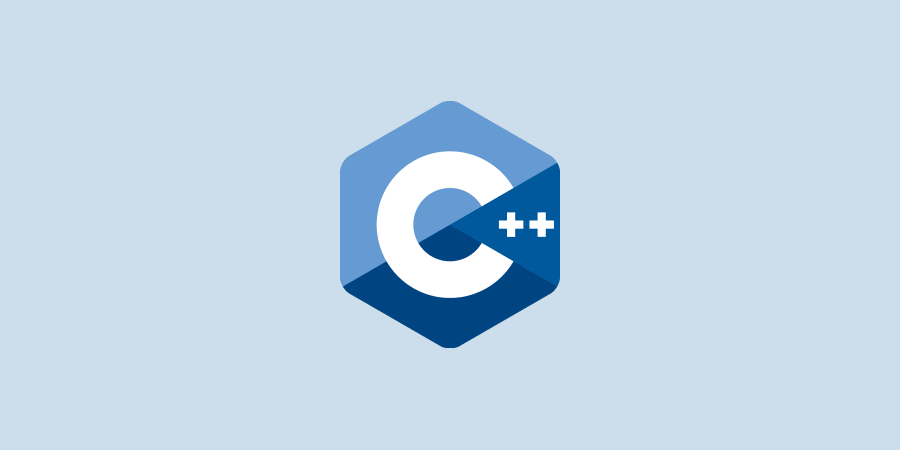
В этой статье описывается, как настроить новые библиотеки в среде Code::Blocks.
Введение
На форумах есть много тем об установке библиотек в Code::Blocks, поэтому я надеюсь, что с помощью этой статьи вы сможете правильно установить все необходимые библиотеки. Используемая версия Code::Blocks – 10.05.
Главные файлы
Существует два способа включения заголовочных файлов (*.h / *.hpp) нашей библиотеки, я расскажу о более простом и “удобном”.
Первое, что нам нужно сделать, это извлечь все папки и файлы в какую-нибудь папку, например, в папку Library, расположенную на рабочем столе.
Затем в нашей IDE мы создаем новый проект. Теперь самый важный момент, нажимаем на кнопку, как показано на рисунке:
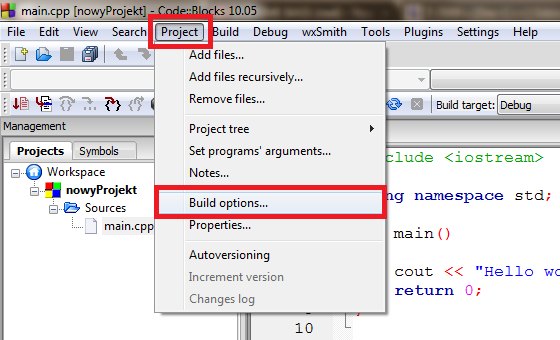
В появившемся окне слева щелкните по имени нашего проекта (чтобы не делать это отдельно для режима Debug и Release), затем на вкладке Search directories, затем на вкладке Compiler:
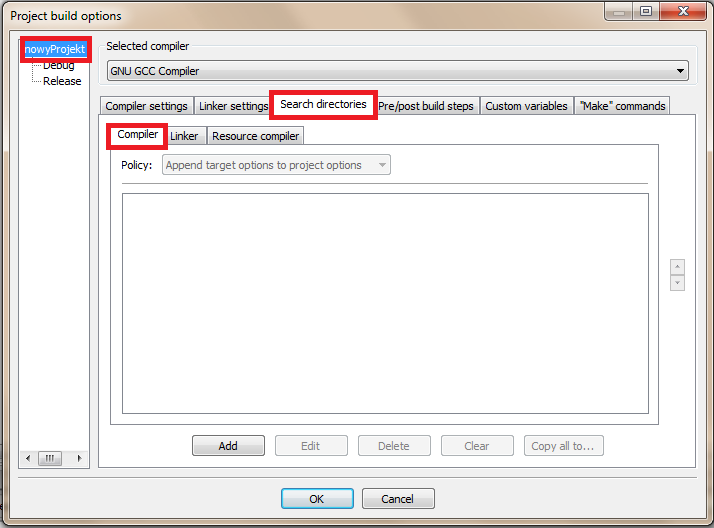
Нажмите Добавить и введите путь* к папке include в папке библиотеки, в моем случае это будет:
C:UsersUserDesktopBibliotekainclude.
Если это уже сделано, переходим к связыванию.
Ссылка
С открытым окном (Project -> build options) мы возвращаемся на вкладку Search directories, но на этот раз открываем вкладку Linker.
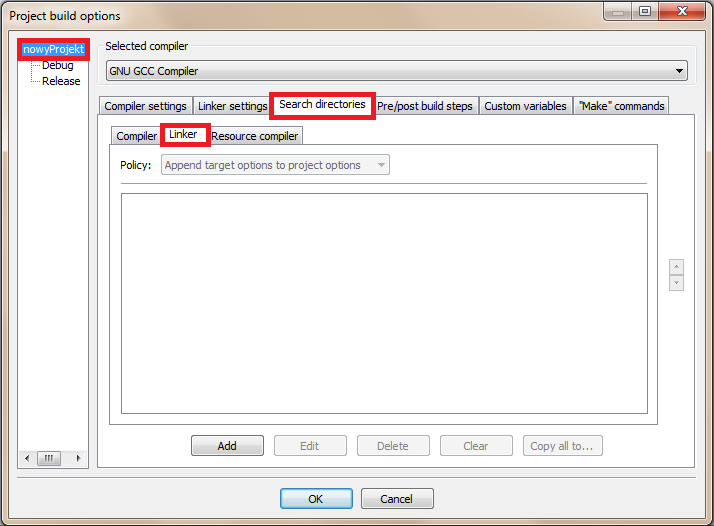
Снова нажмите кнопку Add и введите путь* к папке lib в папке библиотеки, в моем случае он выглядит следующим образом: Библиотека C:UsersUserDesktopBibliotekalib.
Если у нас это есть, мы открываем вкладку настроек Linker, и там есть еще одна кнопка Add. Файл, который мы хотим добавить, имеет расширение *.a или *.lib. Мы можем добавить такой файл, набрав его путь*, или просто набрав его имя, например, “library”. (библиотека.а).
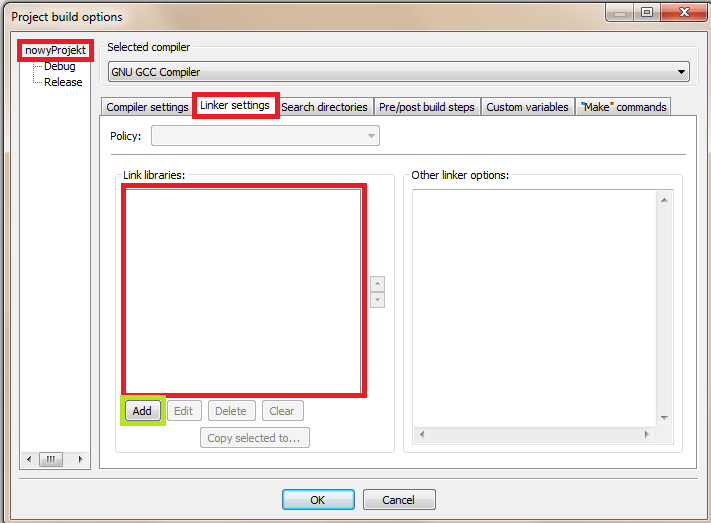
– путь не нужно вводить вручную, просто нажмите кнопку “…” и откроется другое окно с выбором файла(ов).
*.dll файлы
Последний шаг – загрузка файлов *.dll. Если при запуске приложения вы получите аналогичное сообщение:

Это означает, что вы не добавили указанный файл *.dll. Для этого просто найдите указанный файл (в моем случае “allegro_font-5.1.dll”). Обычно он находится в папке: Library, а затем поместите его рядом с нашим приложением *.exe (в той же папке).
Завершение
Если вы сделали все так, как я описал в этой короткой статье, ваш проект должен компилироваться правильно, без ошибок типа:
main.cpp|2|error: biblioteka.h: No such file or directoryCode language: HTTP (http)
main.cpp|10|undefined reference to `function’Code language: JavaScript (javascript)
Однако, если ни один из них не отображается, очевидно, что имя заголовочного файла не существует, или вы не добавили все необходимые файлы в компоновщик.
Источник: dvsemenov.ru
Первый урок по C++
Недавно начал записывать видео уроки по программированию на C++. Все видео вы можете найти на моём канале GroupAbelian. Также заходите в группу вконтакте gabelian.
Уроки предназначены для новичков, но знание какого либо языка приветствуется. Паскаля будет предостаточно.
Помимо видео постараюсь выкладывать сюда письменный вариант.
Часть 1. Где писать?!
В качестве среды разработки советую Visual Studio 2010 или последнюю версию Code::Blocks . Я сторонник бесплатного софта, так что уроки будут на втором варианте.
Создаём новый проект в Code::Blocks

Запускаем программу, жмём file — new — project 
console application — go 
C++ — next 
Вписываем название проекта и (если не устраивает стандартная) папку для сохранения проекта. 

Получится примерно так: 
Выбираем файл с исходным текстом проекта 
Стандартный код этого файла: 
Запускаем наш проект: 
Внизу появится отладочная информация. А также, если они есть, ошибки в коде. В данном случае ошибок не будет) 
А вот и консоль с запущенным проектом!

Часть 2. Hello world!
Переходим к С++
Начало
Минимальная программа на C++ выглядит так:
int main() return 0; >
Аналог покороче:
void main() >
Программа очень короткая, но в отличие от того же pascal, объяснить её новичку не так просто, ведь для этого вы уже должны знать, что такое функция.
Функции мы будем изучать позднее. Пока скажу лишь, что функция — это группа команд (кусок кода), которая имеет своё имя. Она может принимать аргументы (данные) при вызове, может также и возвращать. Остальное узнаете в следующих уроках.
Итак, любая программа на этом языке должна содержать функцию main . Именно этой функции передаётся управление при запуске программы. Поэтому, чтобы программа что-либо совершила, вам необходимо в эту функцию написать свой код. Функции начинаются с объявления — это тип, значение которого функция должна вернуть, когда она отработает, имя функции, две круглые скобки () . После этого идёт реализация функции, то есть код, который будет выполняться при её запуске. Начало и конец функции обозначаются фигурными скобками <> .
Именно между этими скобками мы и будем писать наш код.
Важно! Код должен располагаться до слова return (если используется первый вариант кода)
Программируем!
Итак, после создания проекта, редактор дал нам программу:
#include using namespace std; int main() cout <«Hello world!» ; return 0; >
Это классический hello world — вывод текста в консоль.
Для того, чтобы напечатать текст, мы будет пользоваться функцией cout
Пишем cout Насчёт этого:
Из «украшательств» — можно написать «n», тогда последующий текст будет выводиться со следующей строки.
если надо вывести несколько строк, можно написать так:
cout или так:
cout или:
cout cout
Важно! чтобы функция cout заработала, необходимо в начале файла написать:
#include using namespace std;
Источник: kir93.wordpress.com